
もくじ
- オーディオ基本操作
- 放送受信
- 音楽ディスク
- 映像ディスク
-
- DVDビデオを見る
-
- DVDビデオを再生する
- チャプターを切り換える
- タイトルを切り換える
- 再生経過時間を指定して再生する
- リピート再生する
- ディスクメニューをダイレクトタッチで操作する
- ディスクメニューをディスクメニュー操作キーで操作する
- CMを飛ばして再生する
- コマ送り再生する
- スロー再生する
- 早戻し/早送りする
- 再生を一時停止する
- ダイレクトタッチ画面を表示する
- 再生を停止する
- 字幕言語を切り換える
- 音声言語を切り換える
- 指定位置まで戻って再生する
- ワイドモードに切り換える
- アングルを切り換える
- 音声出力を切り換える
- 見たい場面を指定して再生する
- ブックマークを登録する
- DVDビデオの初期設定を行う
- 言語コード表
- DVD-VRを見る
- ROM-Videoを見る
- ミュージックサーバー
- メモリーメディア
- iPod/iPhone/スマートフォンを使う
- Bluetooth®Audioを使う
- ミュージッククルーズチャンネルを使う
- 外部映像機器を使う
- 音質の設定・調整
ミュージッククルーズチャンネルを再生する
お好みのカテゴリーからチャンネルを選ぶと、曲を再生できます。
 を押し、AV menuにタッチする
を押し、AV menuにタッチする
MCCにタッチする
自動的にiPhoneやスマートフォン接続し、本機専用アプリケーション『ミュージッククルーズチャンネル』が起動します。
-
本機に登録されていないiPhoneやスマートフォンは、Bluetooth接続できません。
-
本機とiPhoneやスマートフォンが別のプロファイルで接続しているときは、接続できない場合があります。その場合は、iPhoneやスマートフォンのすべてのプロファイルを切断してから接続してください。
-
iPhoneをお使いの方は、本機との通信許可を求めるメッセージが画面に表示された場合、「許可」をタップしてください。
-
Linkwithモードのときは、ミュージッククルーズチャンネルの再生はできません。下記の処置を行うことで、ミュージッククルーズチャンネルの再生ができます。
-
Bluetooth接続機器の設定を切り換える。→Bluetooth機器を切り換える
-
-
iPodソースが有効になっているときは、ミュージッククルーズチャンネルの再生はできません。下記のどちらかの処置を行うことで、ミュージッククルーズチャンネルの再生ができます。
-
USB接続ケーブルに接続されているiPodを外す。
-
設定・編集-ソース別設定-iPod設定-iPod/Linkwithコネクタ選択の順にタッチし、HDMI接続を選択する。
-
リストにタッチする

カテゴリーリストが表示されます。
カテゴリーにタッチする
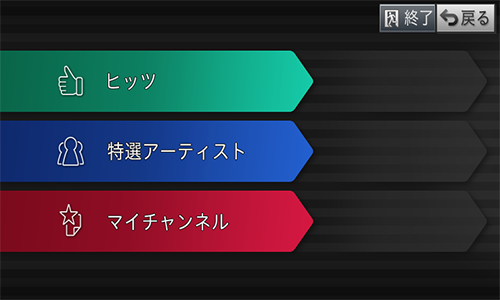
チャンネルリストが表示されます。
-
「マイチャンネル」は、マイチャンネルにチャンネルを登録している場合のみチャンネルリストが表示されます。→マイチャンネルにチャンネルを追加する
-
最後に選択したチャンネルが存在する場合は、カテゴリーリストの右側にLast Channelが表示されます。
チャンネルにタッチする

トラックリストが表示されます。
再生にタッチする

選んだチャンネル内の楽曲を再生します。
-
チャンネル内で特定のトラックを選んで再生することはできません。
-
リスト表示中に終了にタッチすると、再生画面に戻ります。
-
リストに表示されるトラックの並び順は、再生順ではありません。
-
通信状況によっては、リストの表示に時間がかかったり、再生できない場合があります。
 /
/ )操作
)操作